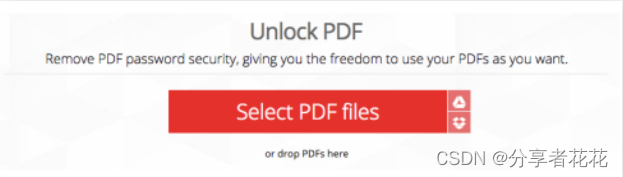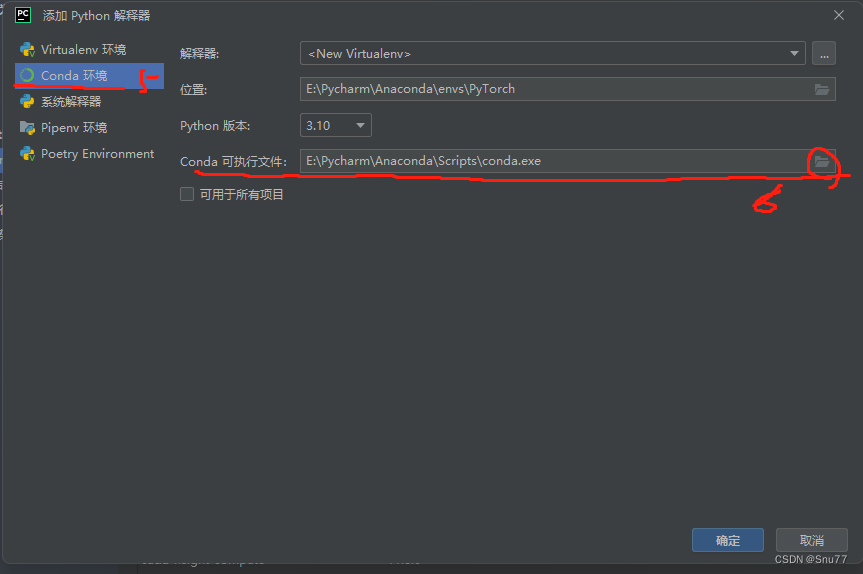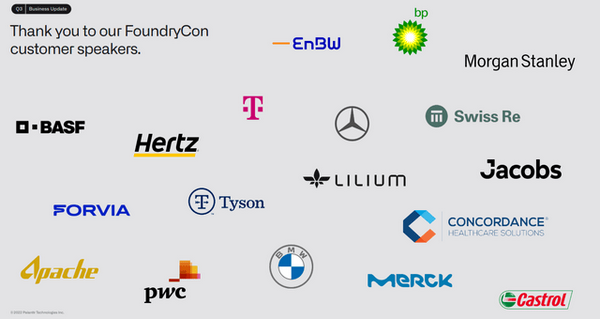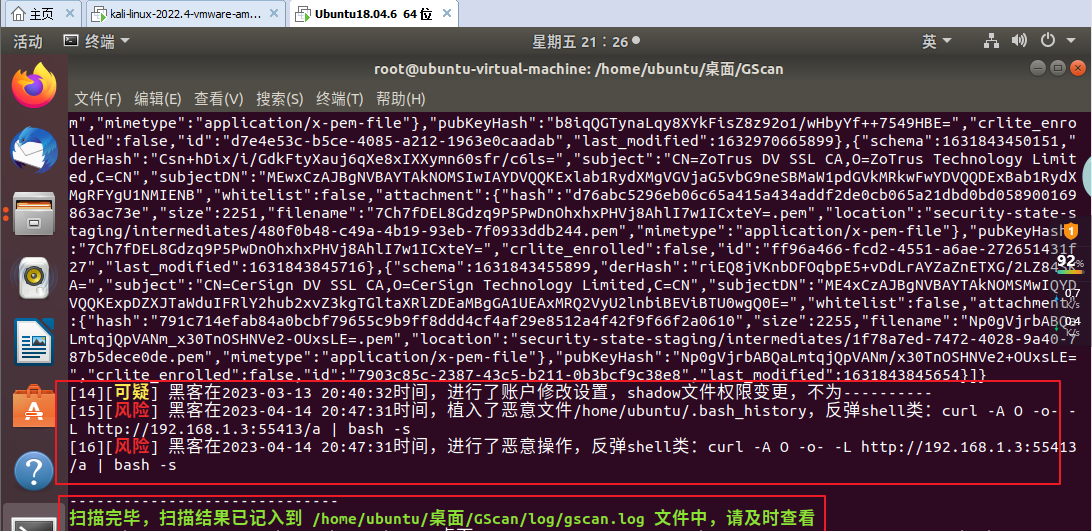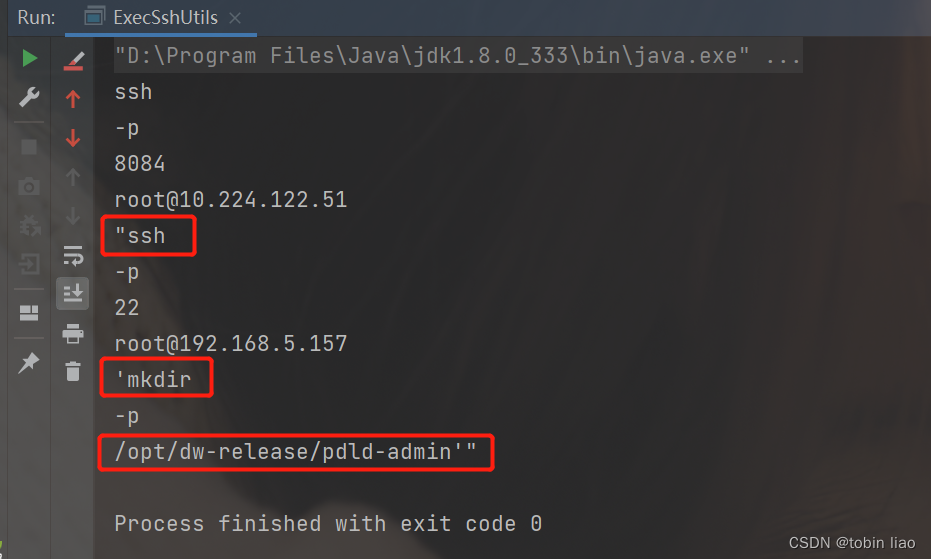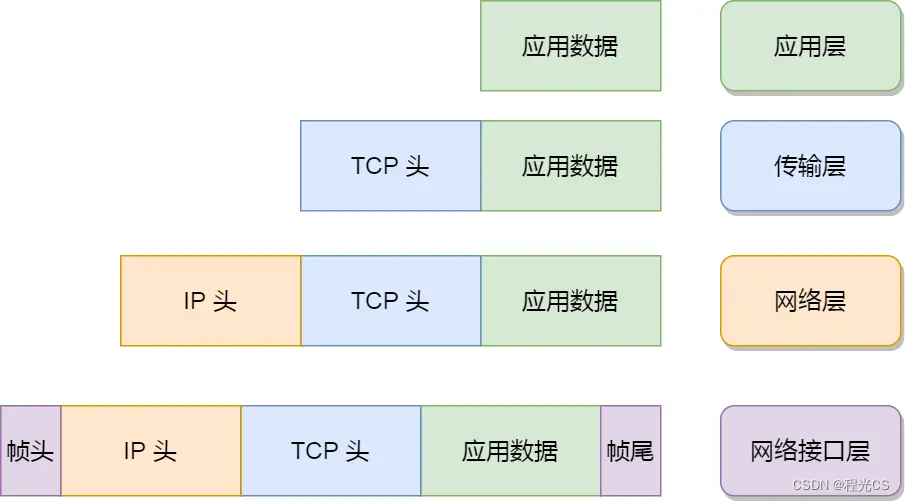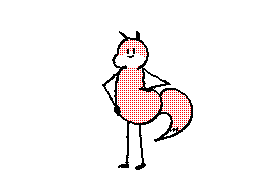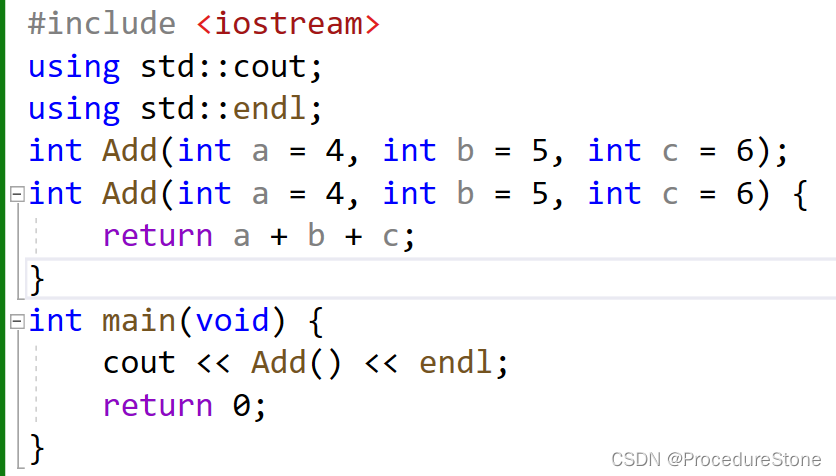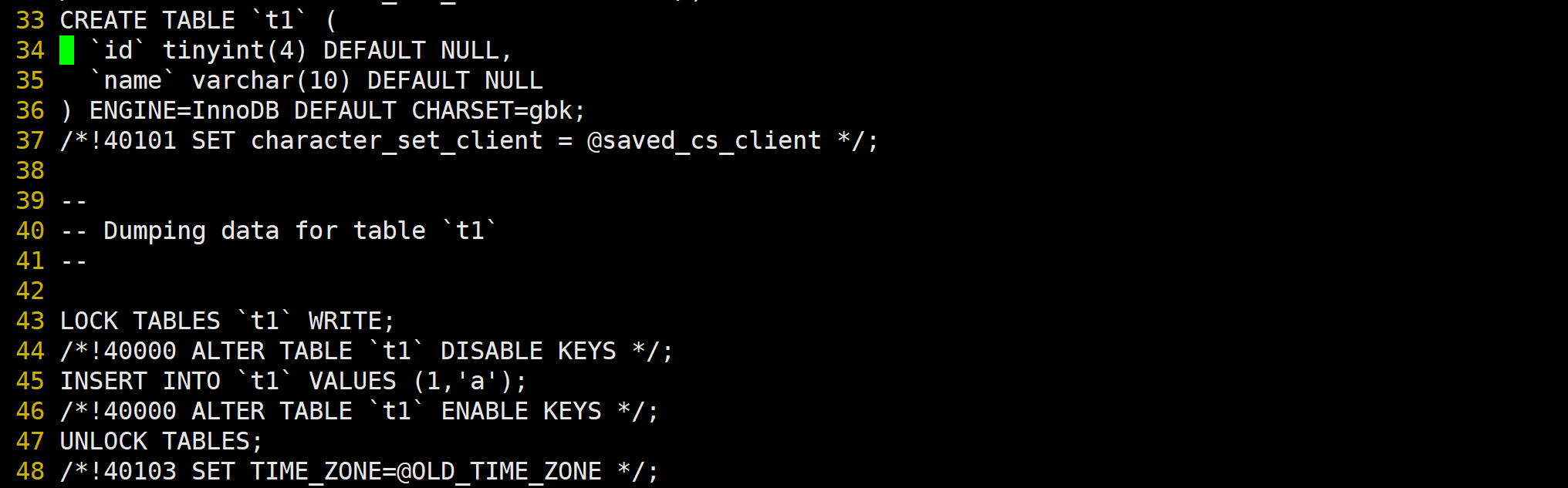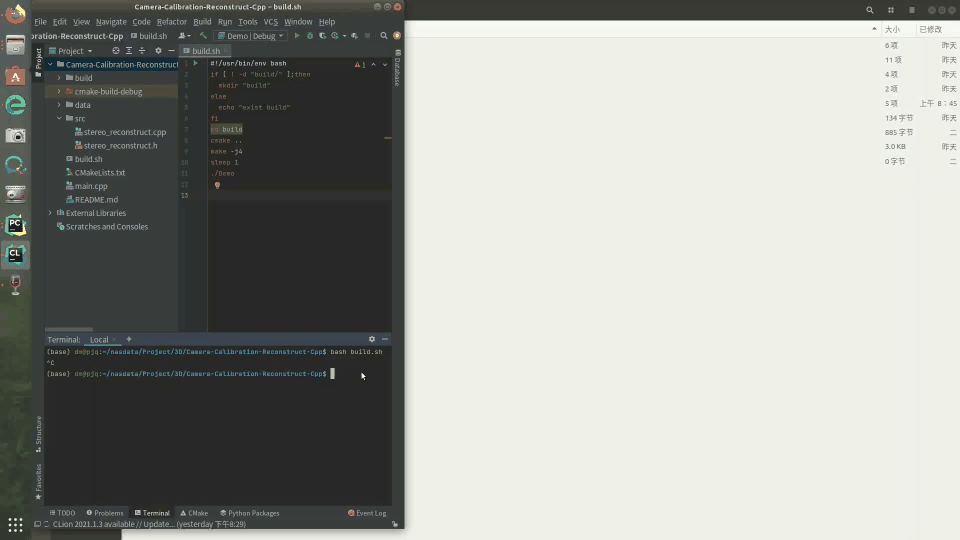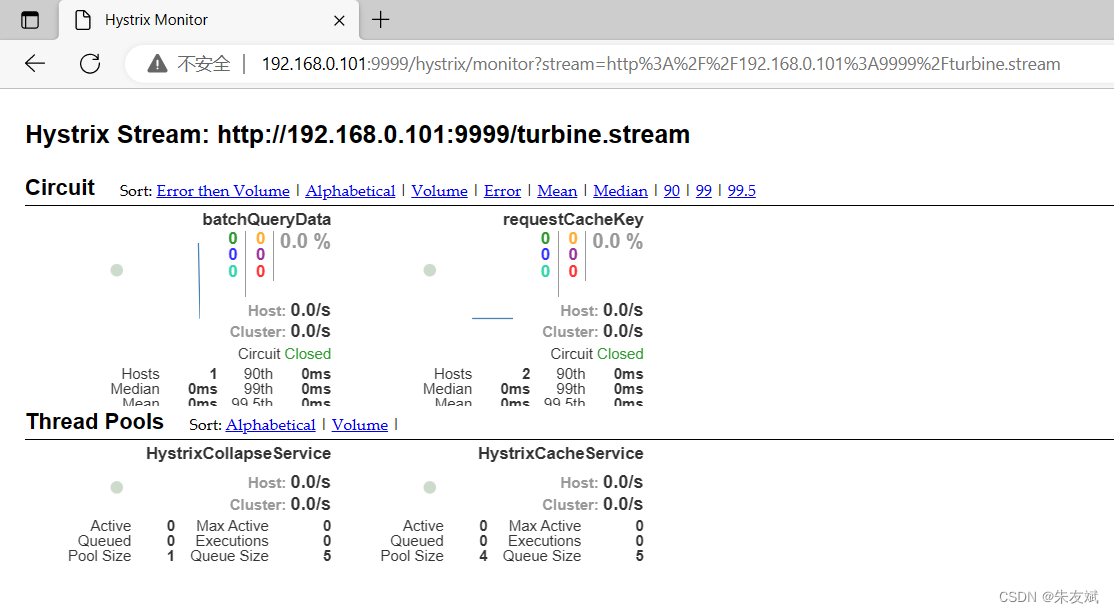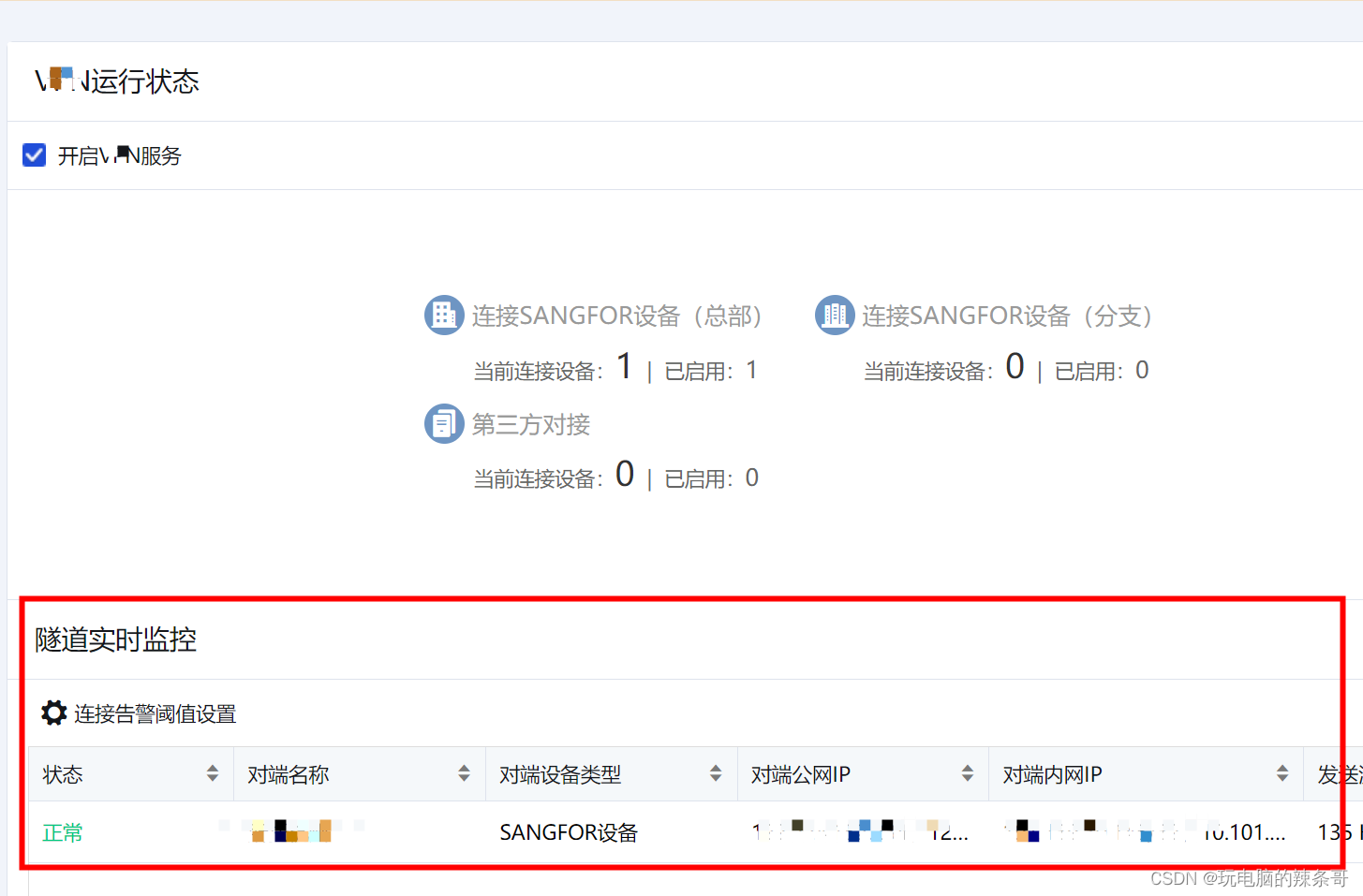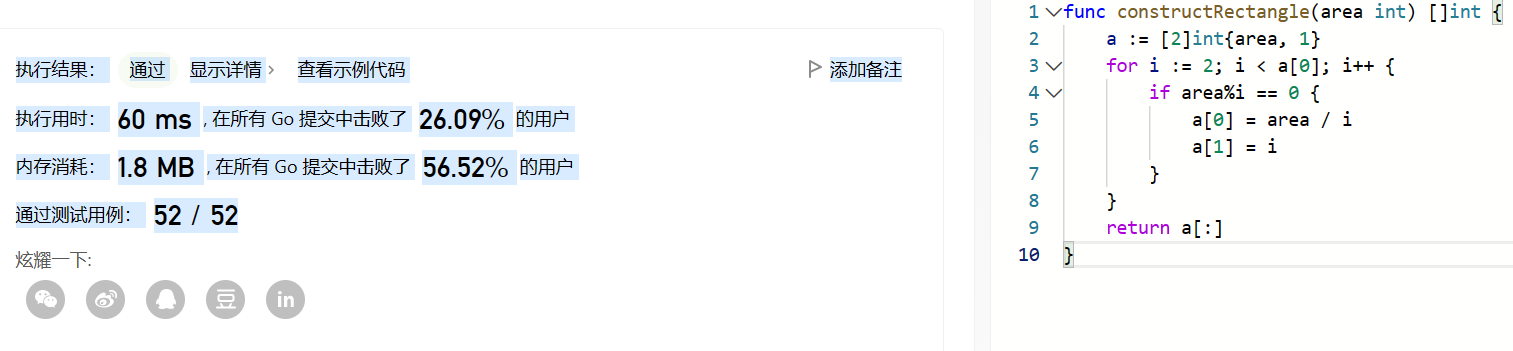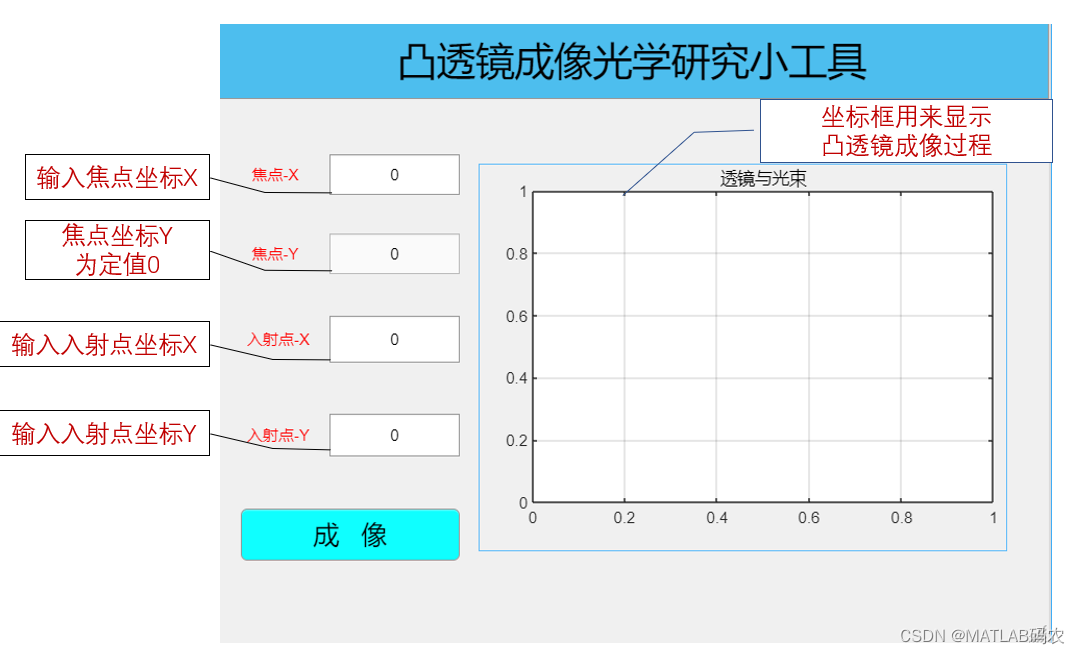被锁定在文档之外可能会令人沮丧,尤其是当唯一挡路的是一个讨厌的弹出窗口要求您输入密码时。
如果您创建了 PDF 文档或有权访问它,您可以尝试一些行之有效的技巧来删除密码保护。
例如,您可以使用网络浏览器或文档阅读器中的打印设置将 PDF 保存到您的计算机。重置打开或查看 PDF 所需的密码保护(称为用户密码),但如果原始文档附加了打印限制,或者如果需要不同的密码来更改文档的安全设置,则此 hack 将不起作用。
如果您仍然遇到麻烦并且不介意尝试一些第三方软件工具,那么您来对地方了。在本文中,您将找到 4 个免费的 PDF 解密工具,可以快速删除密码。
问题是:在某些国家/地区解锁 PDF 是非法的,前提是您未获得查看文档的权限。此警告背后的前提是基于隐私问题,尤其是涉及敏感信息时,例如银行帐号、姓名、地址和机密商业交易。
尽管您必须提供打开和查看 PDF 所需的任何密码,但以下所有软件工具都消除了文档附带的安全限制,包括编辑或打印文档的能力。
这意味着具有两个不同密码的 PDF(一个用于查看和打开文档,一个用于打印、复制、编辑或修改文件)无法使用我们概述的任何解决方法打开。
1.奇客PDF
该软件工具允许您解锁 PDF 的所有者密码,从而允许您打印、复制或编辑文档,以及修改文本、更改安全设置以及添加或删除页面。但是,奇客PDF将要求您提供密码才能打开和查看文档。提供此密码后,PDF 可以在几秒钟内解锁,让您可以完全访问文档。
奇客PDF编辑奇客PDF编辑-PDF文档内容编辑轻松搞定,像编辑Word一样编辑PDF,一切如此简单。![]() https://zh.geekersoft.com/geekersoft-pdf-editor.html使用奇客PDF的拖放功能从您的桌面选择一个文件并将其放入主页上的矩形“将 PDF 拖放到此处”框中。您也可以使用去除密码来操作删除文档密码。
https://zh.geekersoft.com/geekersoft-pdf-editor.html使用奇客PDF的拖放功能从您的桌面选择一个文件并将其放入主页上的矩形“将 PDF 拖放到此处”框中。您也可以使用去除密码来操作删除文档密码。
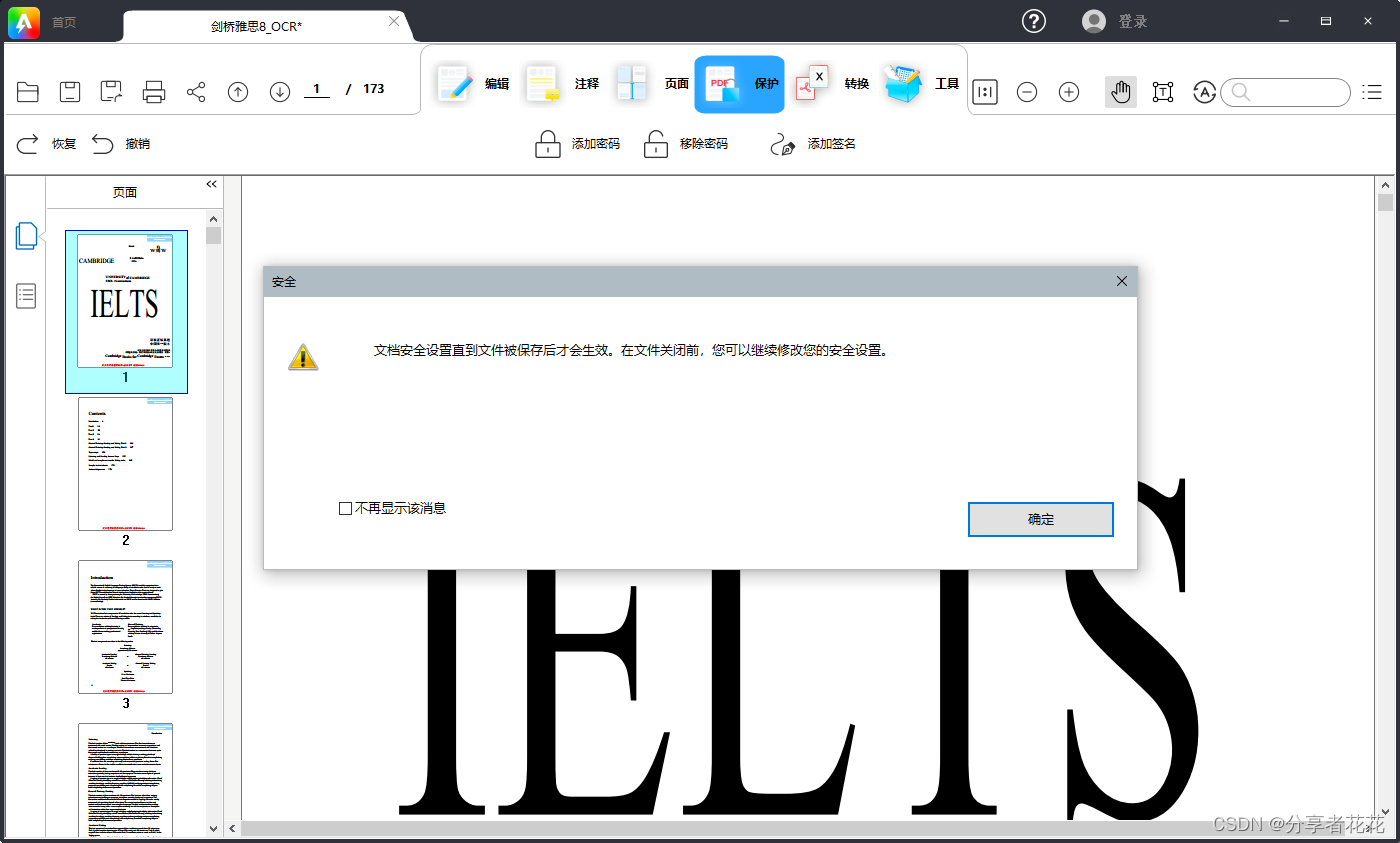
2.在线2PDF
这个简洁的软件工具允许您解除附加到 PDF 的限制,包括打印、复制或编辑文档的能力。但是,与 SmallPDF 非常相似,此软件工具将要求您输入密码才能打开和查看文档。除了能够解锁 PDF 的安全限制外,Online2PDF 还允许您重新排序、旋转和重新排列上传文件中的页面,以及拆分文件。这些功能将为您节省时间,因为您以后不必解锁文档并进行单独的文件更改过程。
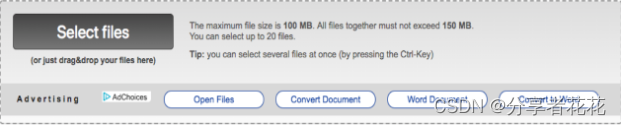
3.苏打PDF
这个易于使用的软件工具可以通过点击几下鼠标来解锁附加到 PDF 的安全限制。与其同类产品非常相似,SodaPDF 将要求您提供密码,以便它可以查看和打开 PDF。但是一旦该过程完成,您可以选择访问解锁文件的方式——您可以将其下载到您的计算机上,在您的网络浏览器中查看,或者通过电子邮件向您发送解锁文档的链接最多可以使用 24 小时。
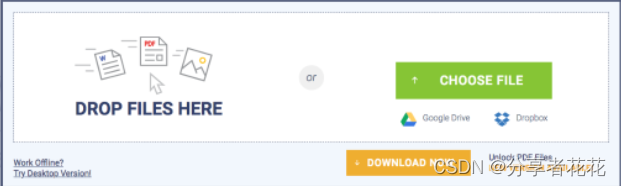
4.我爱PDF
这个简单的软件工具为您提供了一种快速的方法来删除保护 PDF 安全设置的密码,包括打印、编辑和修改文档的能力。尽管如此,与本指南中提到的其他软件工具一样,您必须输入查看和打开锁定文档所需的密码。如果不需要密码就可以查看或打开文档,这个过程非常简单,只需几个简短的步骤即可完成。